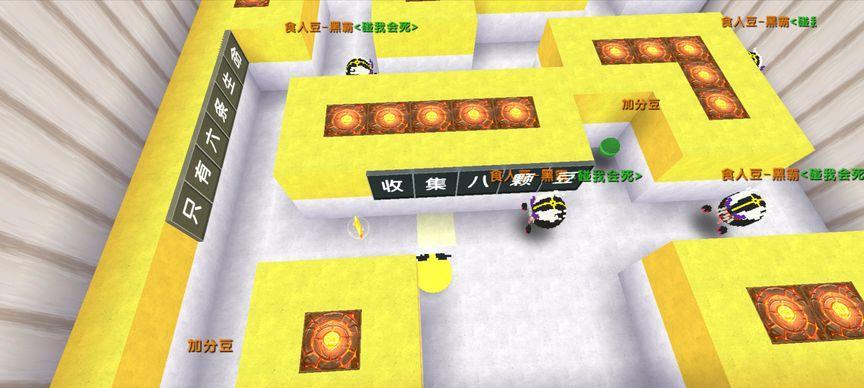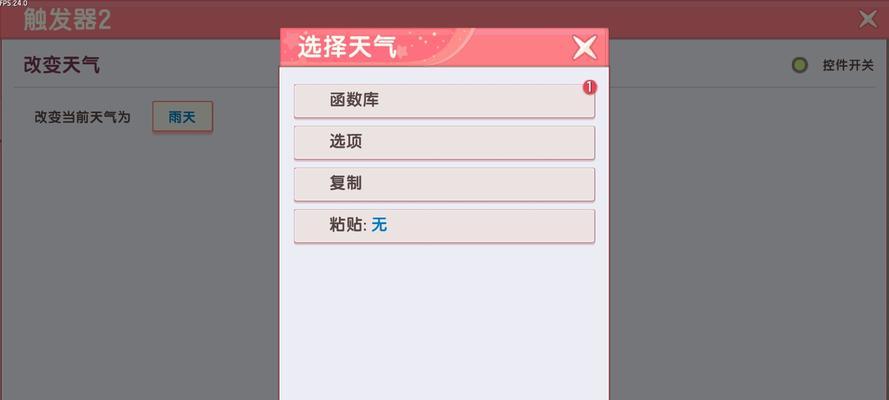在如今这个数据存储需求日益增长的时代,迷你主机以其小巧的体积和强大的性能受到了许多用户的喜爱。而如何高效地为你的迷你主机添加存储空间,成为了许多用户关注的问题。特别是对于SATA接口硬盘的安装步骤及其检测方法,本文将详细为您解答。
SATA接口硬盘的安装步骤
准备工作
在开始安装SATA接口硬盘之前,你需要确保已经准备好了以下物品:
一个SATA硬盘
迷你主机
SATA数据线
SATA电源线
螺丝刀(通常为十字螺丝刀)
步骤一:打开迷你主机
使用螺丝刀拆下迷你主机的外壳,以露出内部结构。通常外壳上有螺丝固定,需要小心操作,避免损坏外壳或主机内部的部件。
步骤二:定位SATA接口
在迷你主机内部,找到主板上的SATA接口。SATA接口通常为长条形的接口,旁边会有标记,以方便用户识别。
步骤三:连接SATA数据线
将SATA数据线的一端连接到硬盘的SATA接口,另一端连接到主板上的SATA接口。请确保连接到位,避免接触不良。
步骤四:连接SATA电源线
接着将SATA电源线一端连接到硬盘的电源接口,另一端连接到电源供应器上的SATA电源接口。确保连接牢固,以保证硬盘的正常供电。
步骤五:固定硬盘
使用螺丝将硬盘固定在迷你主机的硬盘支架上。请注意不要过紧,以免损坏硬盘。
步骤六:组装复原
完成以上步骤后,将拆下的外壳按照相反的顺序重新安装,确保所有的螺丝都拧紧,迷你主机的外壳固定好。
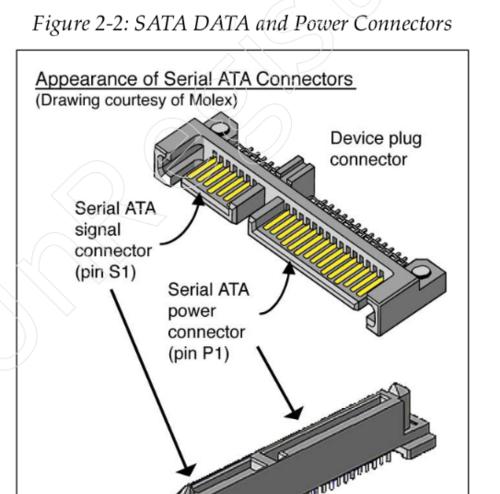
迷你主机接好硬盘后的检测方法
硬盘安装完成后,我们需要检测硬盘是否正常工作。以下是检测步骤:
检测步骤一:进入BIOS设置
启动迷你主机,然后在启动过程中按下BIOS设置键(通常为F2、Delete等键)。进入BIOS界面,找到“Boot”选项,查看硬盘是否被识别。
检测步骤二:查看硬盘信息
在BIOS界面中,查看“HardDiskDrives”或类似的选项,可以看到已连接的硬盘信息。如果能正常显示硬盘信息,则说明硬盘已经正确连接。
检测步骤三:操作系统下检测
重启迷你主机,并进入操作系统(如Windows)。在“我的电脑”或“此电脑”中查看是否已经识别到新硬盘。如果识别到新硬盘,通常会显示为未分配的驱动器。你可以在此进行分区和格式化操作。
检测步骤四:使用硬盘检测工具
为了进一步确保硬盘的稳定性和性能,可以使用硬盘检测工具进行检测。CrystalDiskInfo、HDTune等工具可以帮助用户检查硬盘的健康状况和性能指标。

常见问题解答
问:如果硬盘在BIOS中没有被识别,应该怎么办?
答:首先检查硬盘连接是否正确,包括数据线和电源线是否牢固地连接到硬盘和主板上。检查是否有其他硬件故障,如主板SATA端口损坏。如果以上都没问题,可以尝试在其他计算机上测试硬盘,以确定是否为硬盘本身的问题。
问:如何对新硬盘进行分区和格式化?
答:在操作系统中,你可以使用“磁盘管理”工具来对新硬盘进行分区和格式化。右键点击“此电脑”中的“管理”,然后在弹出的窗口中选择“磁盘管理”,在相应的硬盘上点击右键,选择“新建简单卷”即可开始分区和格式化过程。

安装和检测迷你主机的SATA接口硬盘是一个相对简单但需要细心操作的过程。通过以上步骤,即便是初学者也可以顺利地完成硬盘的安装和检测。希望本文能帮助你更高效地管理和使用你的迷你主机,让数据存储更加便捷。